Wyświetlasz dokumentację Apigee Edge.
Otwórz dokumentację Apigee X. Informacje
Zarejestruj się w programie testów beta funkcji zespołów deweloperów
Aby zarządzać zespołami programistów, musisz zarejestrować się w wersji beta funkcji zespołu programistów. Na stronie docelowej portalu w banerze rejestracji w programie beta kliknij Zarejestruj.
Informacje o zespołach
Zespoły umożliwiają deweloperom (użytkownikom portalu) dzielenie się odpowiedzialnością za aplikację z innymi deweloperami. Aplikacje należące do zespołu są dostępne dla wszystkich jego członków zgodnie z ich rolą w zespole deweloperów.
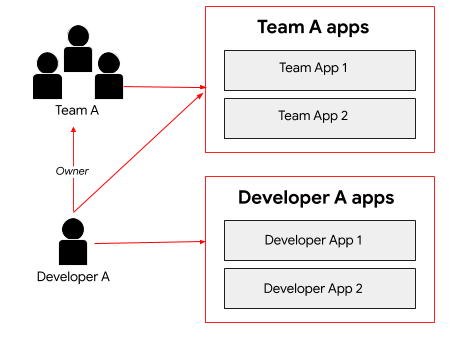
Jak widać na rysunku, deweloper A ma dostęp do aplikacji dla deweloperów, które stworzył. Jako członek zespołu A deweloper A ponosi też odpowiedzialność za aplikacje należące do zespołu. Jako właściciel deweloper A ma pełne uprawnienia do odczytu i zapisu dotyczące członków zespołu deweloperów, szczegółów zespołu deweloperów i aplikacji.
Jak utworzyć zespół?
Jako dostawca interfejsu API nie musisz tworzyć zespołu. Użytkownicy portalu tworzą zespoły w portalu i nimi zarządzają zgodnie z opisem w artykule Udzielanie dostępu do aplikacji za pomocą zespołów deweloperów (wersja beta).
Możesz wyświetlać szczegóły zespołu i listę jego członków, przypisywać zespoły do listy odbiorców oraz zatwierdzać lub odwoływać dostęp zespołu do aplikacji zgodnie z opisem w następnych sekcjach.
Poznawanie strony Teams
Na stronie Zespoły znajduje się lista zespołów deweloperów utworzonych przez użytkowników portalu w ramach programu dla deweloperów.
Aby otworzyć stronę Teams dla deweloperów:
- Aby wyświetlić listę portali, na pasku nawigacyjnym po lewej stronie kliknij Opublikuj > Portale.
- Kliknij wiersz portalu, którego zespoły chcesz wyświetlić.
- Na stronie głównej portalu kliknij Konta. Możesz też wybrać Konta z menu w górnym pasku nawigacyjnym.
- Kliknij kartę Zespoły.
Na stronie Zespoły znajdziesz te informacje o każdym zespole:
- Nazwa zespołu
- Opis zespołu
- od chwili utworzenia zespołu;
- Lista członków zespołu
- Aplikacje przypisane do zespołu
- Listy odbiorców, do których jest przypisany zespół
Wyświetlanie szczegółów zespołu deweloperów
Aby wyświetlić szczegóły zespołu deweloperów:
- Otwórz stronę Zespoły.
- Kliknij drużynę, której szczegóły chcesz wyświetlić.
Wyświetli się strona Zespoły.
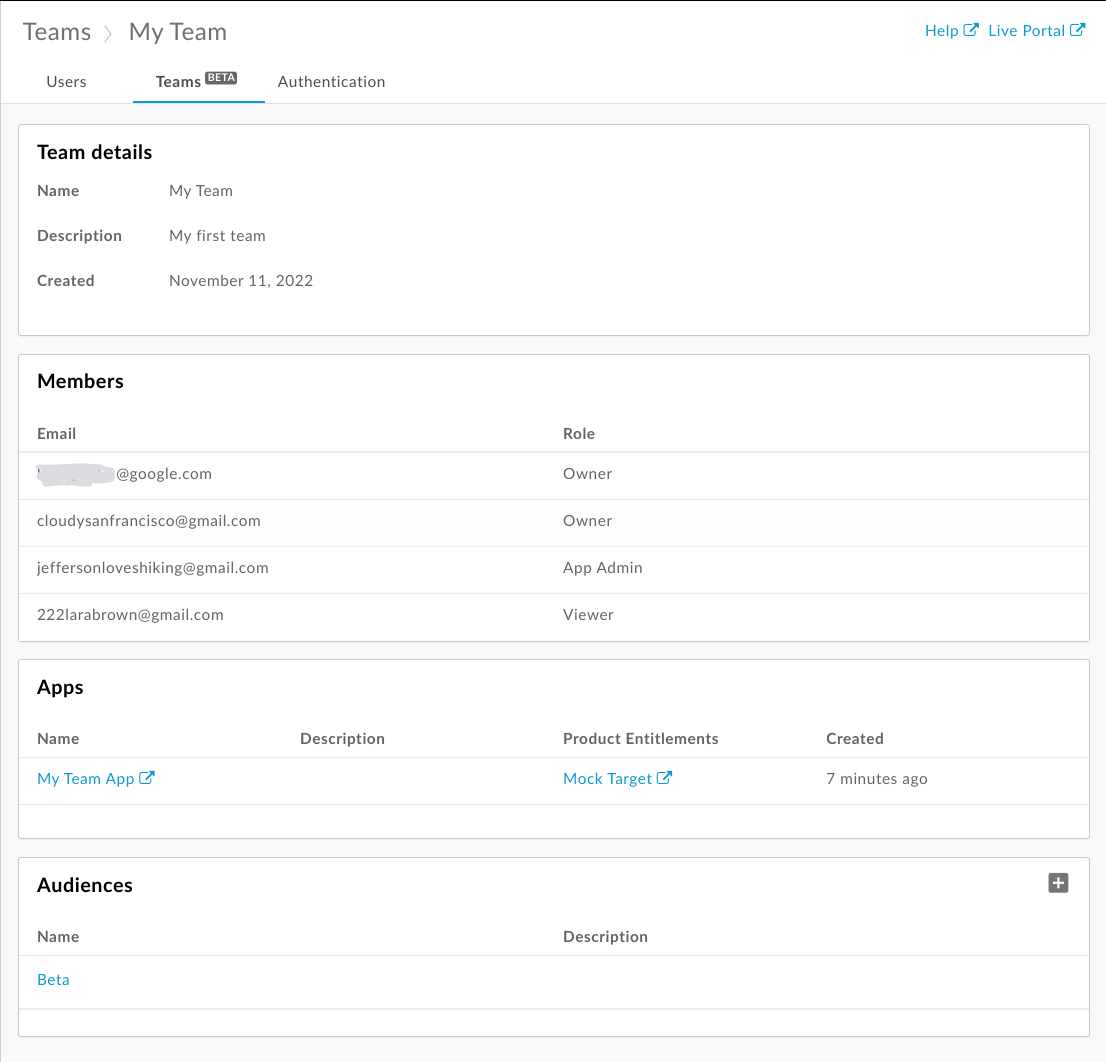
Jak widać na poprzednim rysunku, strona Zespoły zawiera te informacje o danym zespole:
- Szczegóły zespołu, w tym nazwa, opis i data utworzenia.
- Członkowie, w tym ich adresy e-mail i role
- Aplikacje przypisane do zespołu, w tym nazwa, opis, uprawnienia do usług i data utworzenia
- Odbiorcy przypisani do zespołu
Przypisywanie zespołu do listy odbiorców
Gdy użytkownik portalu utworzy zespół na Twoim portalu, możesz przypisać ten zespół do listy odbiorców, aby umożliwić dostęp do określonych zasobów. Możesz na przykład zezwolić zespołowi na dostęp do zestawu funkcji beta.
Aby przypisać zespół do listy odbiorców:
- Otwórz stronę Zespoły.
- Kliknij drużynę, której szczegóły chcesz wyświetlić.
Aby przypisać zespół do listy odbiorców:
- Kliknij + Lista odbiorców.
- W oknie Dodaj listy odbiorców wybierz co najmniej 1 listę odbiorców. Aby odfiltrować listę, wpisz ciąg znaków w polu Szukaj. Kliknij Wszystkie, aby zaznaczyć wszystkie elementy na liście, lub Brak, aby odznaczyć wszystkie elementy.
- Kliknij Dodaj.
Aby usunąć zespół z listy odbiorców, kliknij Usuń.
Zatwierdzanie lub odbieranie dostępu zespołu do aplikacji
Aby zatwierdzić lub cofnąć aplikację:
- Otwórz stronę Zespoły.
- Kliknij nazwę aplikacji, którą chcesz wyświetlić i edytować.
- Kliknij Edytuj.
- Aby zatwierdzić lub cofnąć aplikację, w polu Stan aplikacji kliknij Zatwierdzona lub Anulowana.
- Kliknij Zapisz.
Zobacz też: Zatwierdzanie i odwoływanie aplikacji
Wyświetlanie członkostwa w zespole według użytkownika
Zobacz artykuł Wyświetlanie szczegółów konta użytkownika.

